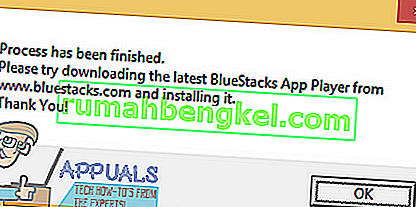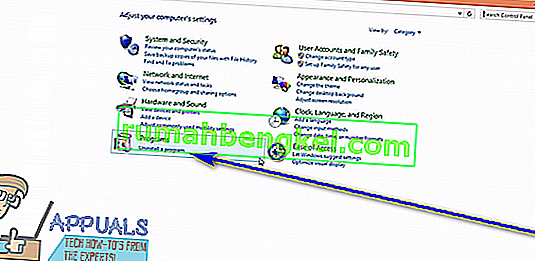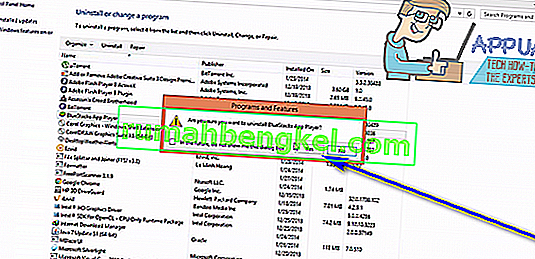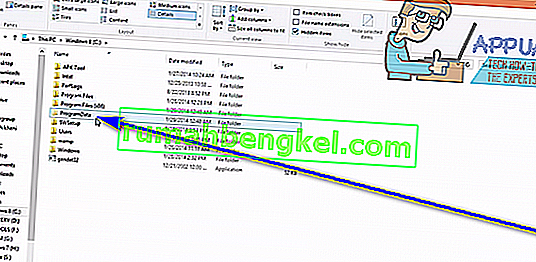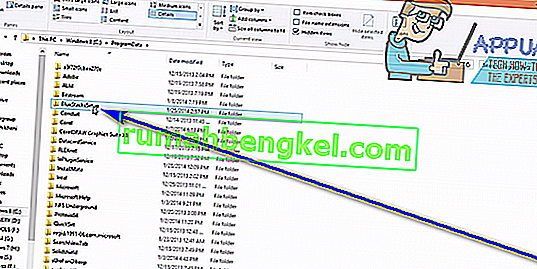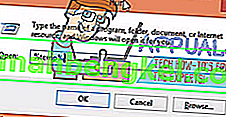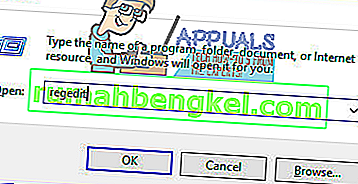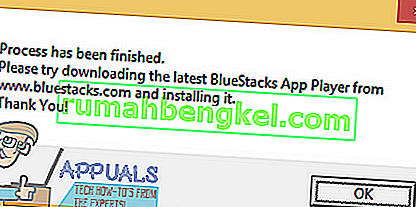BlueStacks, dokładniej znany jako BlueStacks App Player, to aplikacja dla systemu operacyjnego Windows, która umożliwia komputerom pomyślne uruchamianie aplikacji zaprojektowanych dla systemu operacyjnego Android. BlueStacks to jeden z niewielu istniejących mostów między komputerami z systemem Windows a systemem operacyjnym Android, a także prawdopodobnie najlepszy. Korzystanie z aplikacji BlueStacks App Player jest dość łatwe, podobnie jak instalacja. Jednak użytkownicy często napotykają problemy podczas próby odinstalowania BlueStacks z dowolnego powodu. Najczęstszym problemem, z którym borykają się użytkownicy systemu Windows, próbując odinstalować BlueStacks, jest to, że program nie został całkowicie odinstalowany z ich komputerów.
Nawet jeśli użytkownicy, których dotyczy ten problem, odinstalują BlueStacks ze swojego komputera, niektóre pliki programu lub klucze / wartości rejestru pozostają w tyle. Te resztki nie tylko zajmują miejsce na dysku (bez względu na to, jak mało), ale także uniemożliwiają ponowną instalację BlueStacks w przyszłości. Na szczęście odinstalowanie BlueStacks i upewnienie się, że odinstalowałeś go w całości, jest nie tylko całkowicie możliwe, ale także dość prostym procesem. Należy jednak zauważyć, że możesz całkowicie odinstalować BlueStacks na różne sposoby - możesz to zrobić ręcznie lub użyć narzędzia do rozwiązywania problemów zaprojektowanego specjalnie do tego celu.
Jak całkowicie ręcznie odinstalować BlueStacks
Przede wszystkim możesz całkowicie odinstalować BlueStacks ręcznie, odinstalowując aplikację z komputera, a następnie kontynuując i usuwając wszystkie pliki, które program pozostawił po sobie. Jeśli chcesz użyć tej metody do całkowitego odinstalowania BlueStacks ze swojego komputera, musisz:
- Kliknij prawym przyciskiem myszy menu Start lub naciśnij klawisz z logo Windows + X, aby otworzyć menu WinX i kliknij Panel sterowania w menu WinX .
- Kliknij Odinstaluj program w obszarze Programy .
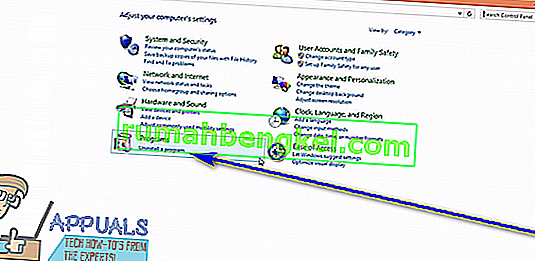
- Zlokalizuj i kliknij prawym przyciskiem myszy na BlueStacks App Player , kliknij Odinstaluj , potwierdź akcję w wyskakującym okienku i przejdź przez kreatora deinstalacji do końca, aby odinstalować aplikację.
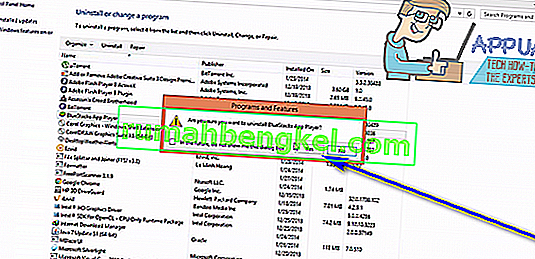
- Przejdź do X: \ ProgramData ( X to litera dysku odpowiadająca partycji dysku twardego twojego komputera, na której jest zainstalowany system Windows), zlokalizuj i kliknij folder BlueStacksSetup, aby go zaznaczyć, naciśnij Usuń i potwierdź akcję w wyskakującym okienku .
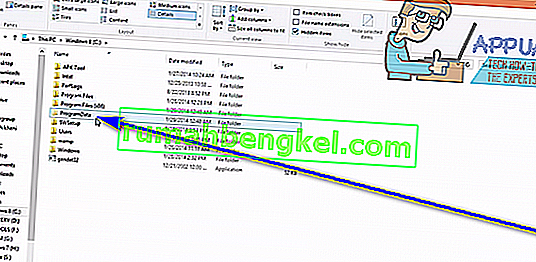
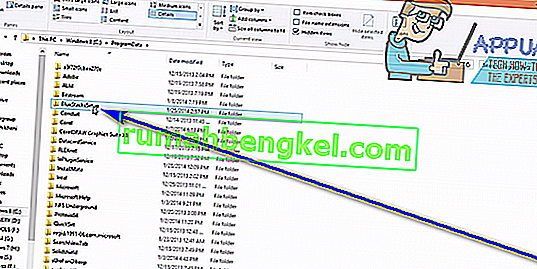
Uwaga: ProgramData folder jest prawie zawsze ukryte, więc masz zamiar mieć File Explorer pokazać wszystkie ukryte pliki i foldery, żeby go zobaczyć.
- Naciśnij klawisz Logo systemu Windows + R, aby otworzyć okno dialogowe Uruchom , wpisz % temp% w oknie dialogowym Uruchom i naciśnij klawisz Enter , naciśnij Ctrl + A, aby zaznaczyć wszystko w folderze, naciśnij klawisz Delete i potwierdź akcję w wyskakującym okienku.

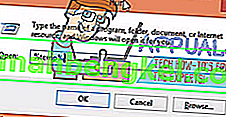
- Naciśnij klawisz Logo systemu Windows + R, aby otworzyć okno dialogowe Uruchom , wpisz regedit w oknie dialogowym Uruchom i naciśnij klawisz Enter, aby uruchomić Edytor rejestru , i przejdź do następującego katalogu w lewym okienku Edytora rejestru :
HKEY_LOCAL_MACHINE > OPROGRAMOWANIE > BlueStacks

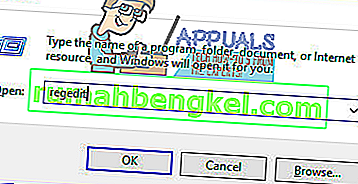
- W lewym okienku Edytora rejestru kliknij podklucz BlueStacks pod kluczem SOFTWARE , aby jego zawartość była wyświetlana w prawym okienku.
- Wybierz wszystko, co widzisz w prawym okienku Edytora rejestru , naciśnij Usuń i potwierdź akcję w wyskakującym okienku .
Gdy to zrobisz, pomyślnie i całkowicie odinstalujesz BlueStacks ze swojego komputera.
Jak całkowicie odinstalować BlueStacks za pomocą narzędzia do rozwiązywania problemów
BlueStacks, firma stojąca za BlueStacks App Player, zdaje sobie sprawę, że w niektórych przypadkach program nie może zostać całkowicie odinstalowany z komputerów z systemem Windows. W związku z tym ludzie z BlueStacks opracowali narzędzie do rozwiązywania problemów zaprojektowane specjalnie w celu odinstalowania BlueStacks App Player z komputera z systemem Windows w całości. Możesz użyć tego narzędzia do rozwiązywania problemów, jeśli chcesz całkowicie odinstalować BlueStacks ze swojego komputera, a oto dokładnie, jak możesz to zrobić:
- Upewnij się, że opuściłeś aplikację BlueStacks App Player i nie jest ona uruchomiona.
- Kliknij tutaj, aby pobrać narzędzie do rozwiązywania problemów.
- Zaczekaj na pobranie narzędzia do rozwiązywania problemów.
- Przejdź do miejsca, do którego zostało pobrane narzędzie do rozwiązywania problemów, i kliknij je dwukrotnie, aby je uruchomić .
- Jeśli zostaniesz poproszony o zezwolenie narzędziu do rozwiązywania problemów na uruchomienie i wprowadzenie zmian na komputerze, kliknij Tak .
- Postępuj zgodnie z instrukcjami wyświetlanymi na ekranie, aż do samego końca narzędzia do rozwiązywania problemów, po czym powinien wyświetlić komunikat informujący, że „ Proces został zakończony ”. Kiedy zobaczysz ten komunikat, wszystko jest gotowe, a BlueStacks App Player został pomyślnie i całkowicie odinstalowany z twojego komputera, więc kliknij OK, aby odrzucić wiadomość.